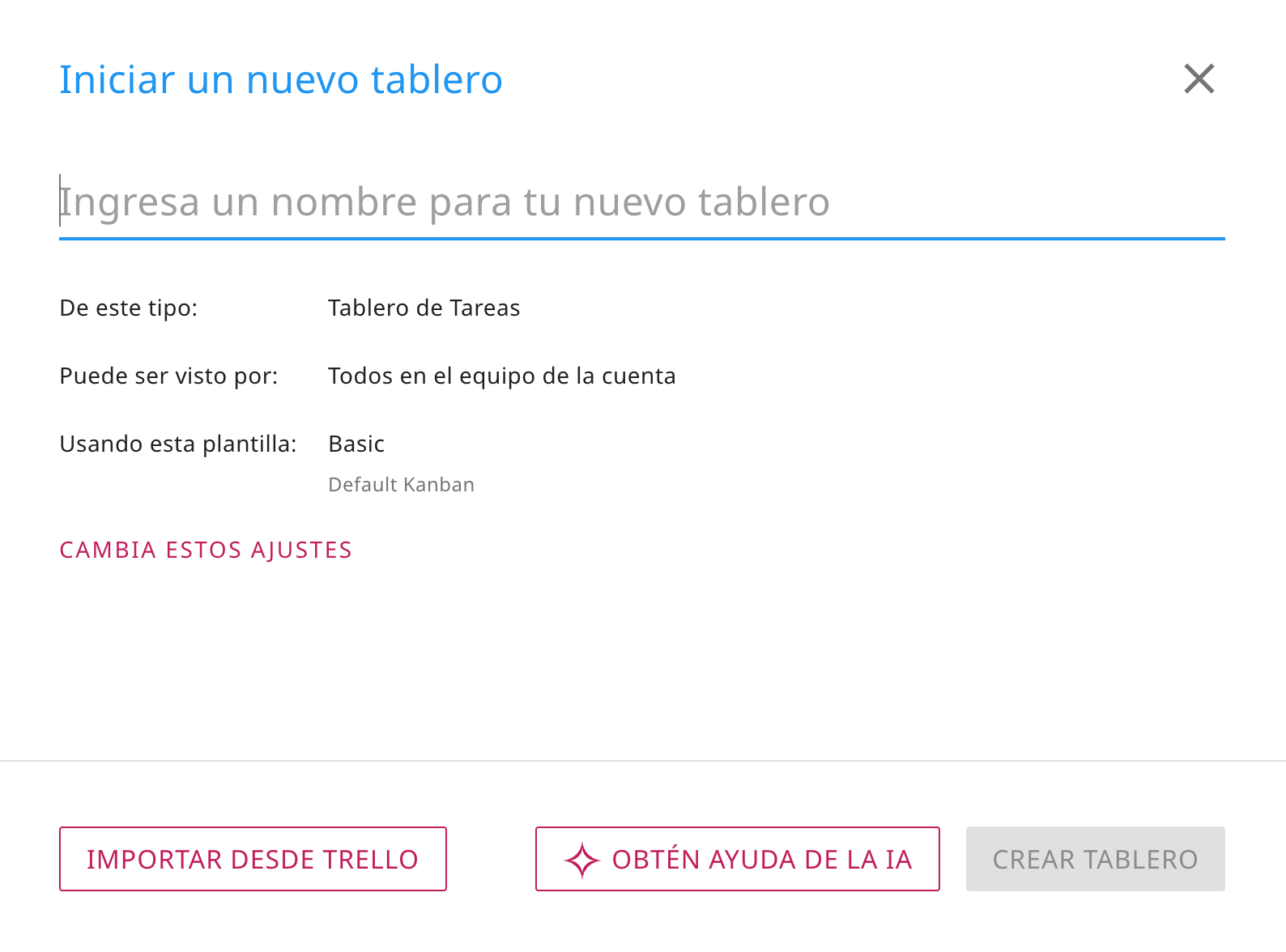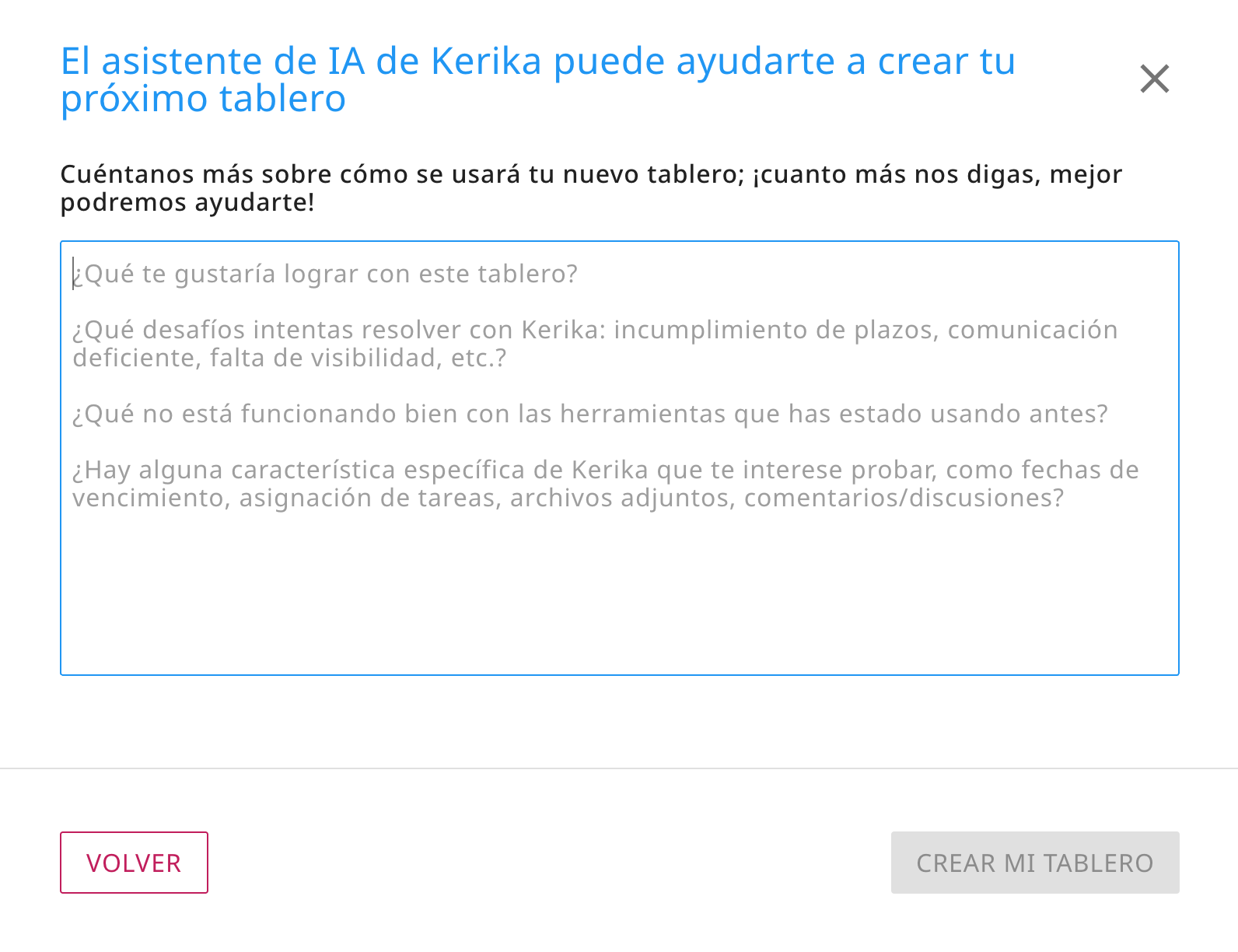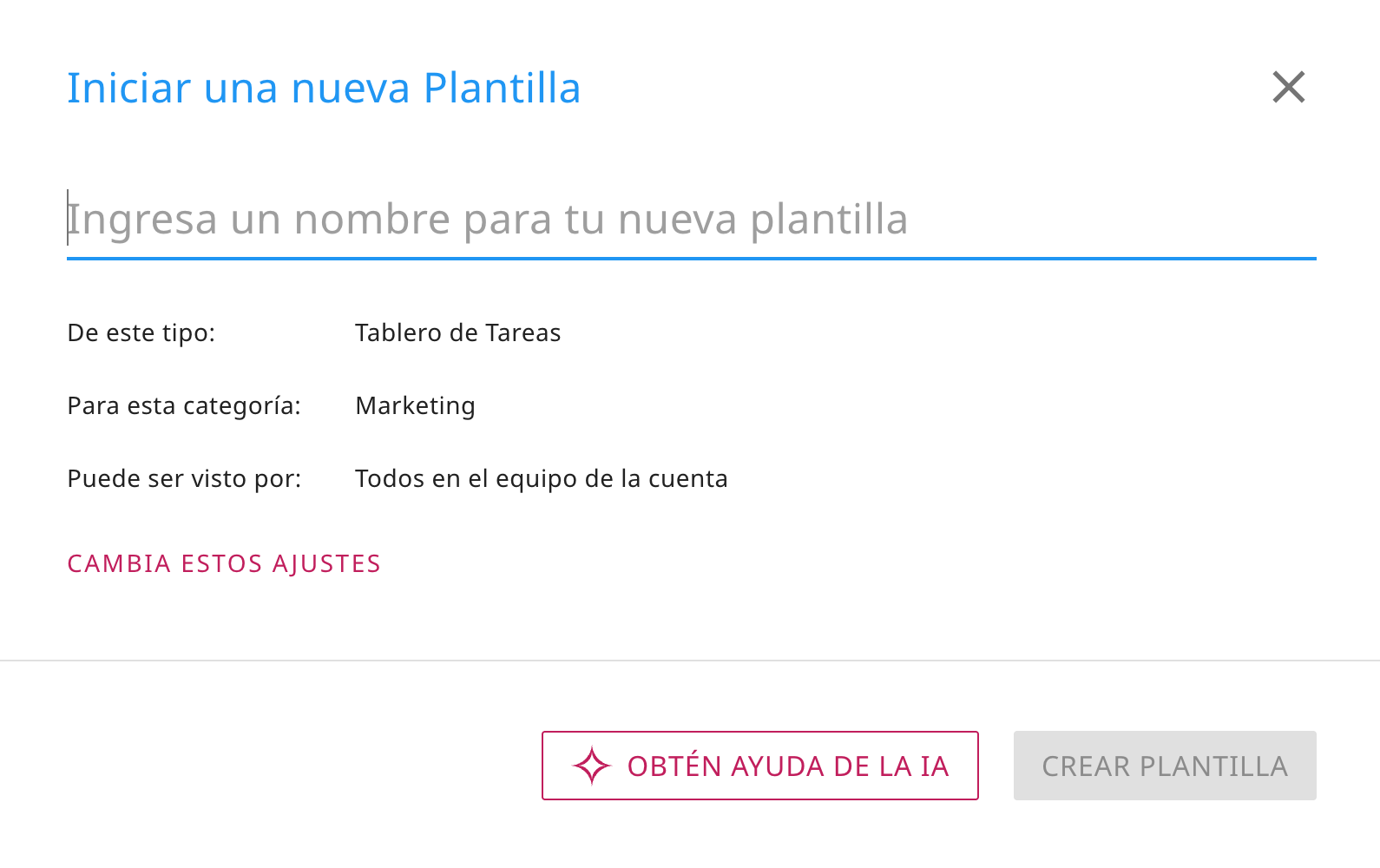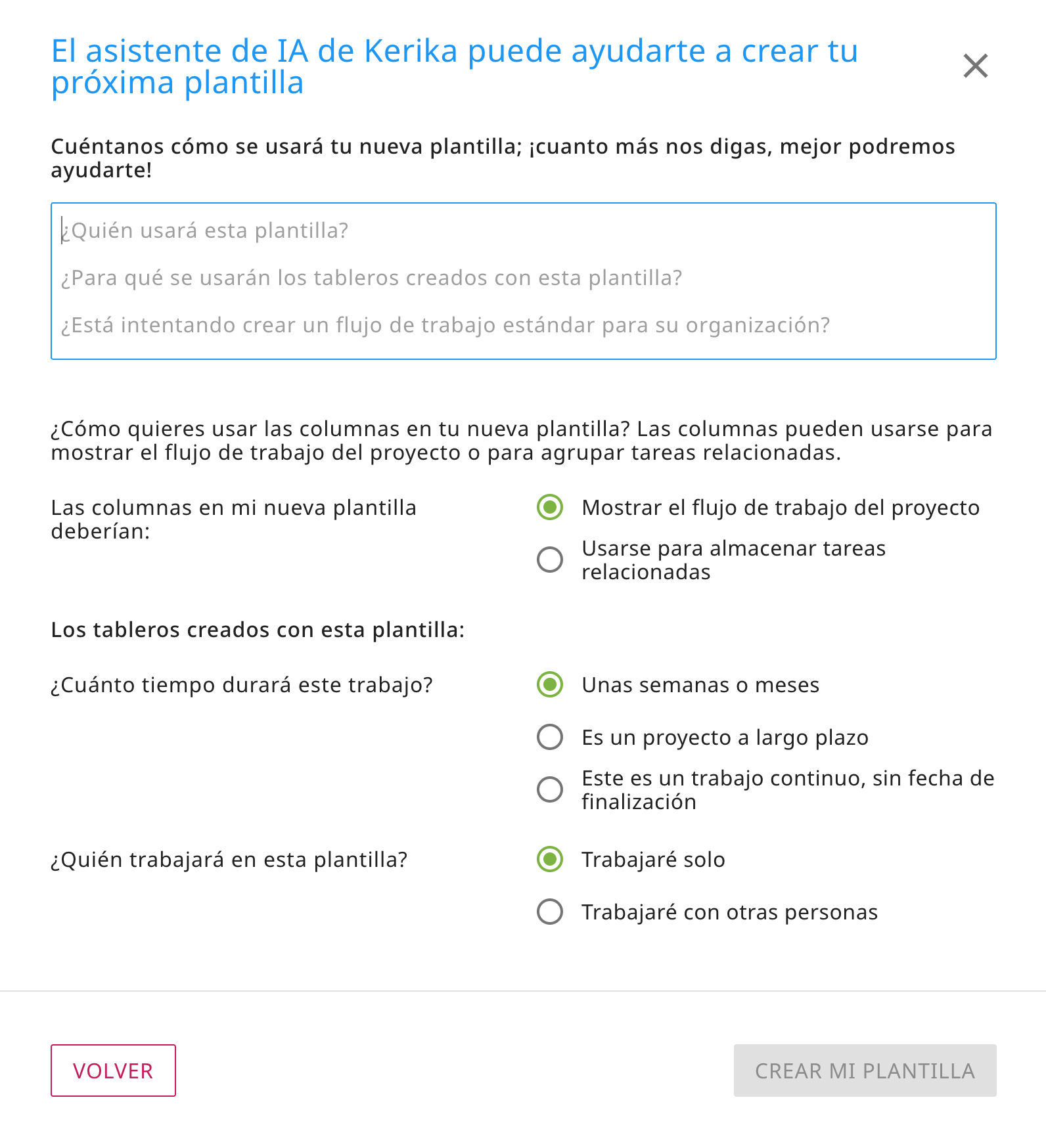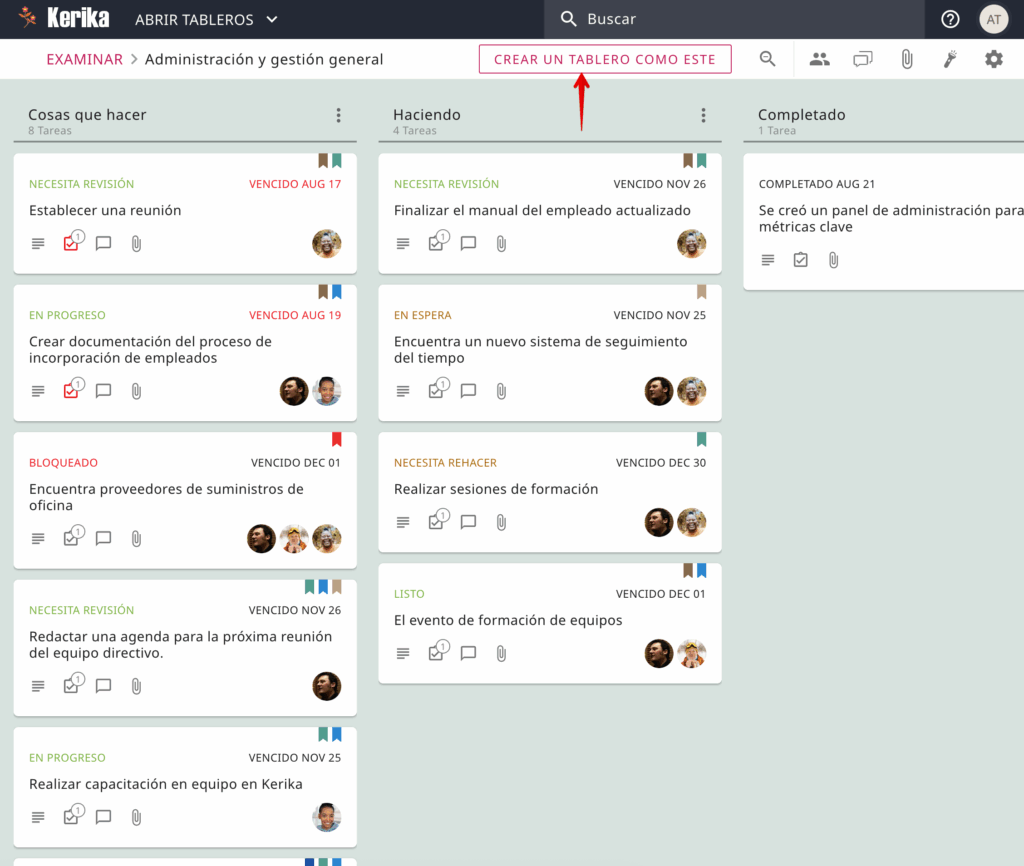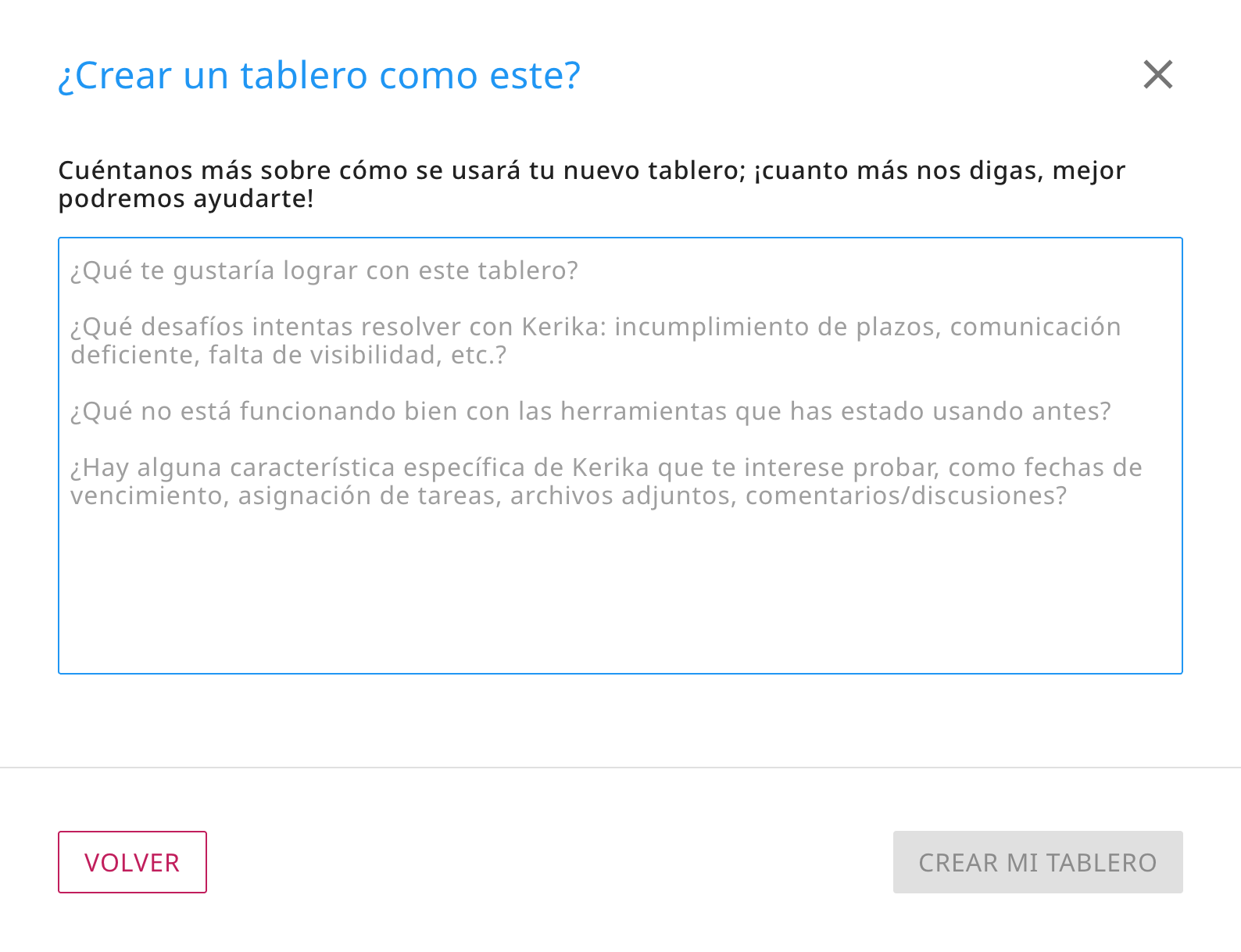Tu espacio de trabajo debe trabajar para ti, no al revés. Las opciones de personalización te permiten adaptarlo todo, desde los colores de fondo hasta las notificaciones y las herramientas de pizarra, para ayudarte a mantenerte organizado y productivo.
Para empezar a personalizar tu espacio de trabajo, tendrás que acceder a la Configuración de preferencias de tu cuenta. Aquí te explicamos cómo:
- Haga clic en el icono de su perfil en la esquina superior derecha de la pantalla.
- Seleccione Mis preferencias en el menú desplegable.
Estos ajustes te permiten crear una experiencia que se adapte a tu estilo de trabajo único. Ahora que ya sabes cómo acceder a los ajustes, vamos a guiarte paso a paso sobre cómo puedes utilizar cada opción de personalización.
Cómo funciona: Ajustar preferencias
Las preferencias suelen agruparse en tres categorías principales: General, Notificaciones y Pizarra. Cada sección ofrece opciones sencillas diseñadas para mejorar su flujo de trabajo y optimizar su experiencia.
A continuación te explicamos cómo funcionan estos ajustes:
Configuración general: Haz tuyo tu espacio de trabajo
- Color de fondo:
● Elige un color de fondo que sea agradable a la vista y se adapte a tu estilo.
● Elige entre varias opciones para que tu espacio de trabajo sea visualmente atractivo. - Usar etiquetas para tableros de tareas
● Activa esta función para incluir automáticamente etiquetas en los nuevos tableros de tareas y plantillas que crees.
● Te ayuda a mantenerte organizado y a categorizar las tareas sin esfuerzo.
Ventajas:
Personalizar los aspectos visuales de tu espacio de trabajo lo hace más intuitivo y menos desordenado, lo que te ayuda a mantener la concentración.
Notificaciones: Manténgase al día sin sobrecargarse
- Notificaciones de chat
● Recibe correos electrónicos cuando haya un chat a nivel de junta o cuando alguien chatee en una tarea en la que participas. - Actualizaciones de actividad para administradores
● Recibe notificaciones cuando se añadan, completen o reasignen nuevas tareas en los tableros que administras. - Recordatorios diarios de tareas
● Opta por un resumen diario por correo electrónico enviado a las 6 AM, mostrando las tareas atrasadas y las que vencen esta semana o la próxima.
Agrupa las tareas por fecha o tablón para facilitar su seguimiento.
Ventajas:
Con las notificaciones flexibles, puedes mantenerte informado sobre lo que más te importa sin que te bombardeen con actualizaciones innecesarias.
Ajustes de pizarra: Agilice su proceso creativo
- Líneas y formas
● Establece estilos de línea, grosor y colores predeterminados para crear visuales limpios y coherentes. - Texto en lienzos
Elige el estilo de letra, el tamaño y el color que prefieras para conseguir un aspecto elegante. - Opciones de cuadrícula
● Activa el ajuste a la cuadrícula y establece el tamaño de la cuadrícula para mantener tus diseños alineados y profesionales.
Los beneficios:
Estos ajustes hacen que las pizarras blancas sean perfectas para la lluvia de ideas, la planificación o el diseño, garantizando que su trabajo tenga un aspecto excelente y se mantenga organizado.
Resumen
Ya se trate de ajustar los elementos visuales, adaptar las notificaciones o agilizar las herramientas creativas, estas opciones están diseñadas para mejorar tu productividad y mantener organizado tu entorno de trabajo. Dedicar unos minutos a personalizar tus ajustes puede hacer que tu experiencia diaria sea más eficiente y agradable.